Patraukli išdėstymo ir gerai apgalvota dizaino sistema yra svarbiausia, kad jūsų pranešimų turinys būtų pristatytas estetiškai. Šiame vadove jūs tiesiogiai įsitrauksite į Google Data Studio išdėstymo ir dizaino pagrindus. Čia sužinosite, kaip pritaikyti savo pranešimus, kad jie būtų tiek informatyvūs, tiek vizualiai patrauklūs.
Pagrindinės įžvalgos
- Google Data Studio leidžia jums susieti pranešimus su įvairiais duomenų šaltiniais.
- Išdėstymo ir dizaino kūrimas yra esminis naudotojo patirčiai.
- Galite pritaikyti skirtingus elementus, tokius kaip fono spalvos, šrifto stiliai ir rėmų dizainas.
Žingsnis po žingsnio vadovas
Žingsnis 1: Sukurkite ataskaitą
Pradėkite vadovą, eidami į Google Data Studio. Prisijunkite ir pasirinkite pranešimą, su kuriuo norite dirbti. Jei dar neturite pranešimų, galite lengvai sukurti naują pranešimą ir pridėti reikiamus duomenų šaltinius.
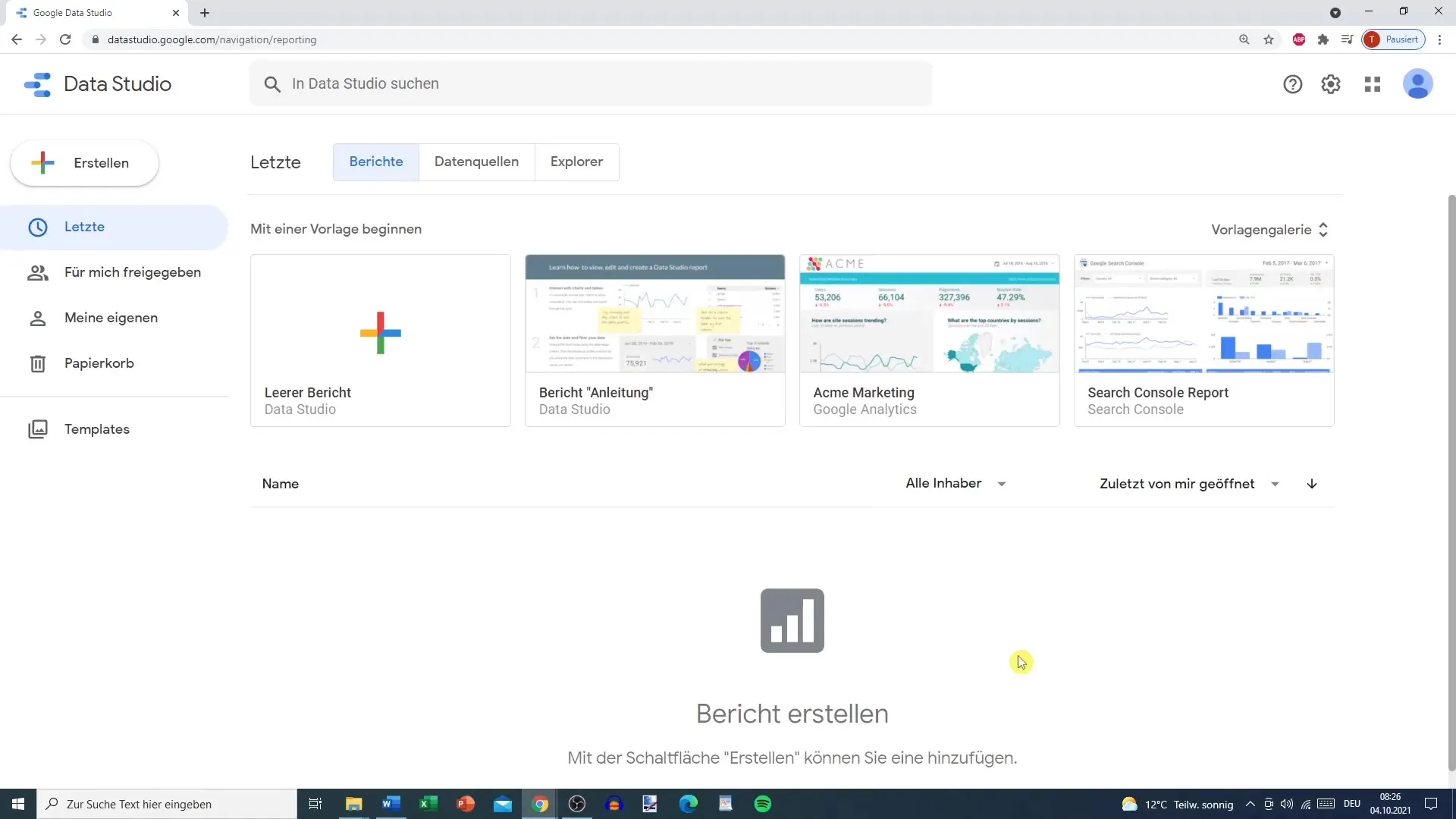
Žingsnis 2: Susiekite duomenų šaltinį
Paspauskite mygtuką „Pridėti duomenis“, kad susietumėte duomenų šaltinį. Google Data Studio siūlo daugybę „Google“ jungčių, tokių kaip Google Analytics arba Google Ads. Taip pat galite įkelti savo duomenų šaltinius, tokius kaip CSV arba XML failai.
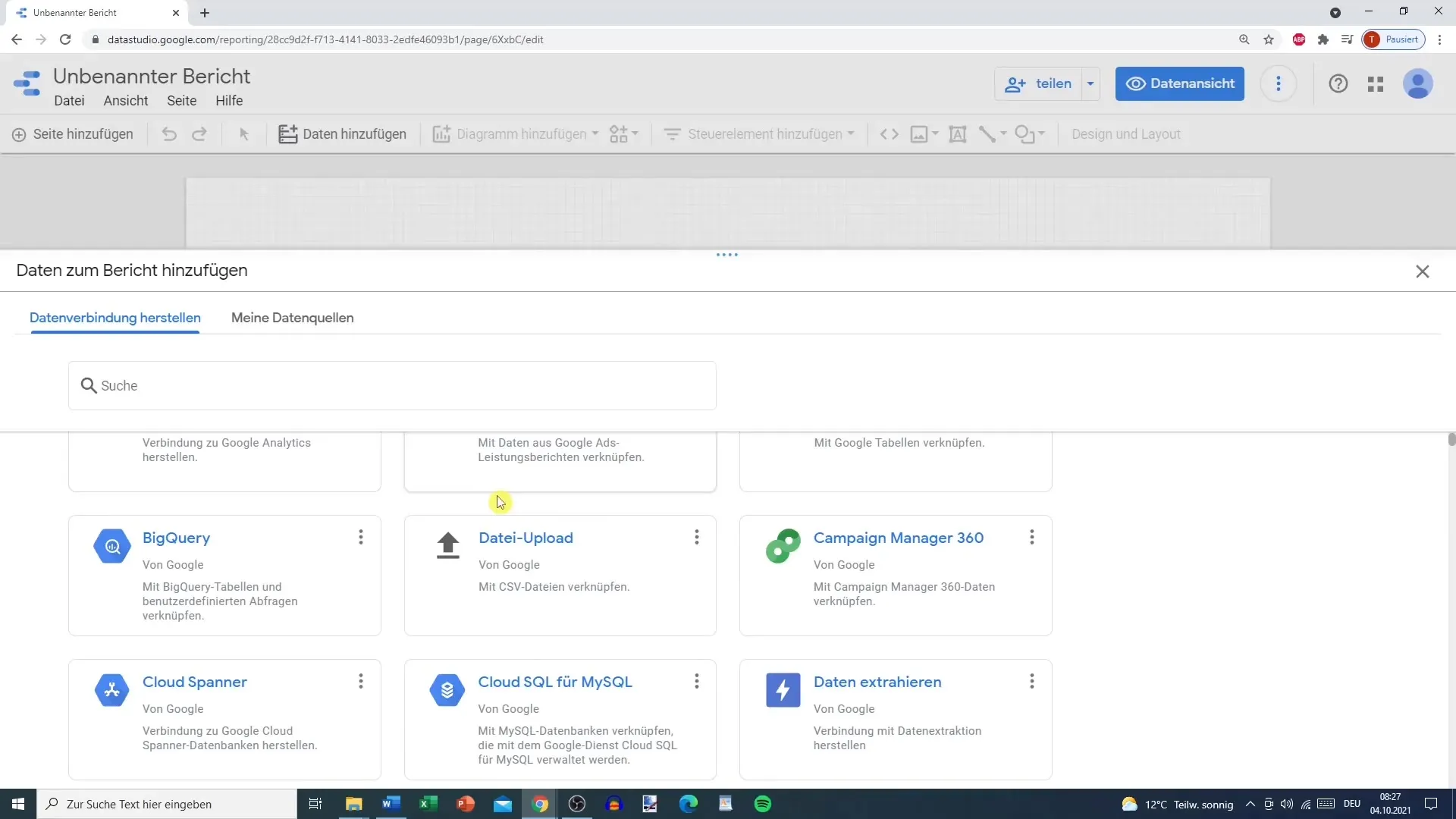
Žingsnis 3: Pasirinkite pridėtą duomenų šaltinį
Pasirinkę savo duomenų šaltinį, kairėje pusėje matysite visus pranešime pridėtus duomenų šaltinius. Paspauskite ant norimo duomenų šaltinio, kad įtrauktumėte jį į savo pranešimą.
Žingsnis 4: Pritaikykite išdėstymą ir dizainą
Norėdami sukurti savo pranešimo išdėstymą, eikite į Dizainas ir išdėstymo skyrių. Čia galite keisti skaidrių dydį, pritaikyti fonus ir spalvas bei pasirinkti šriftus, kad jūsų pranešimas atrodytų unikalus.
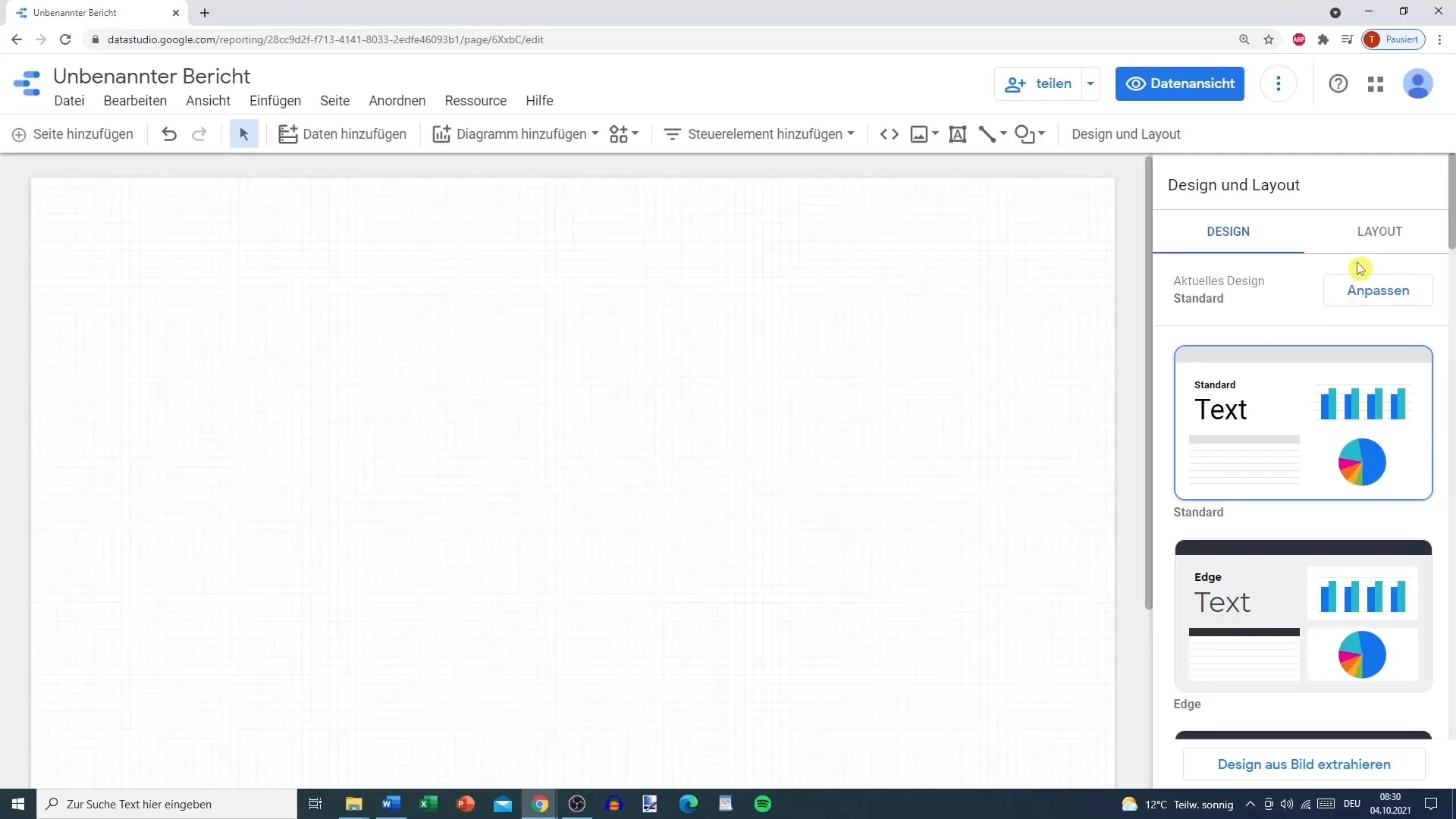
Žingsnis 5: Pasirinkite fono spalvą ir teksto stilių
Pasirinkite savo skaidrės fono spalvą. Taip pat galite pritaikyti spalvas tekstui ir rėmams. Eksperimentuokite su skirtingomis galimybėmis, kad sukurtumėte harmoningą bendrą vaizdą.
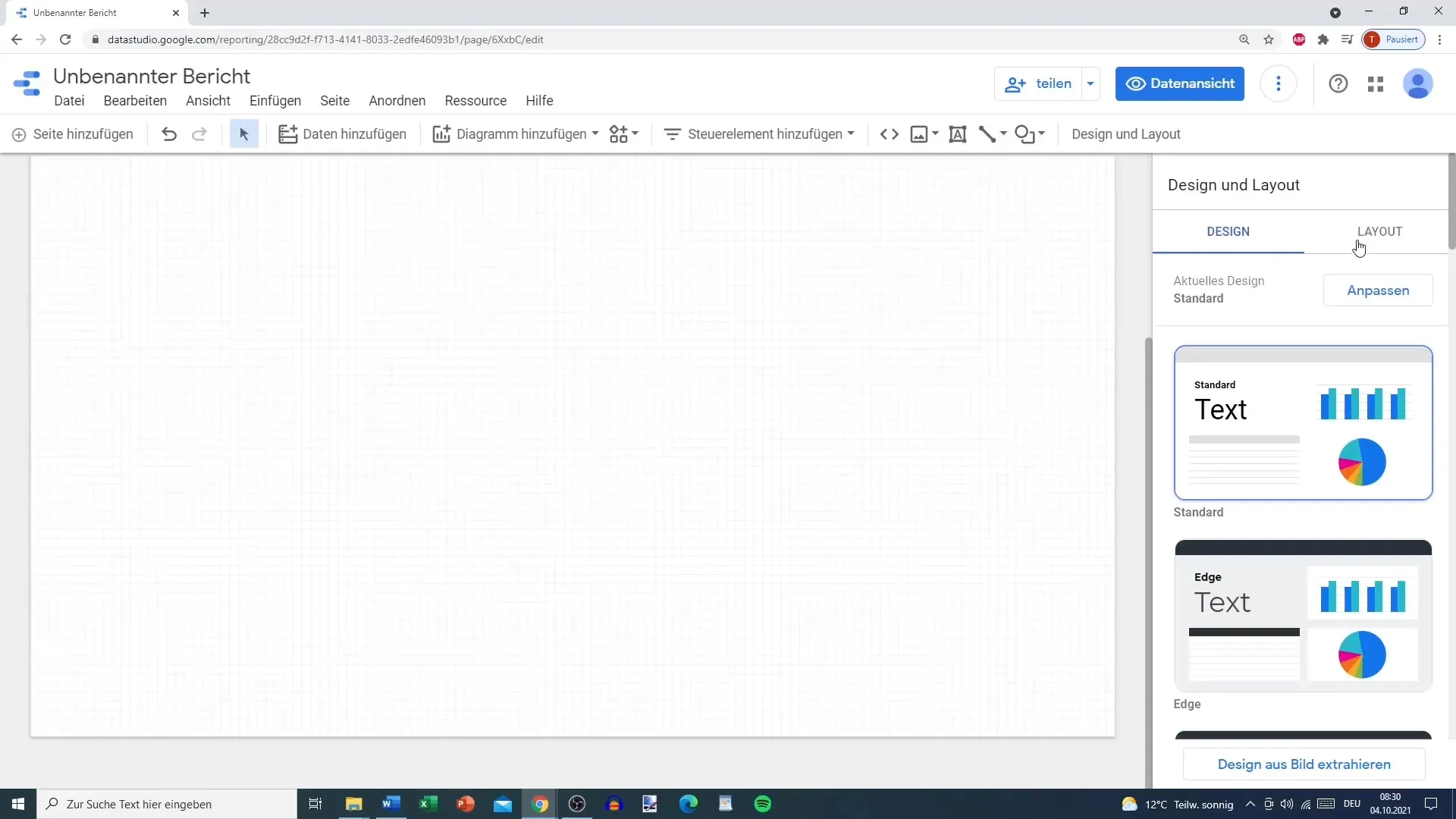
Žingsnis 6: Nustatykite rėmo ir fono spalvą elementams
Kiekvieną teksto ar diagramų elementą galite redaguoti atskirai. Paspauskite ant elemento ir pakeiskite jo fono ir rėmo spalvą. Pavyzdžiui, čia galite nustatyti raudoną rėmą, kad jį akcentuotumėte.
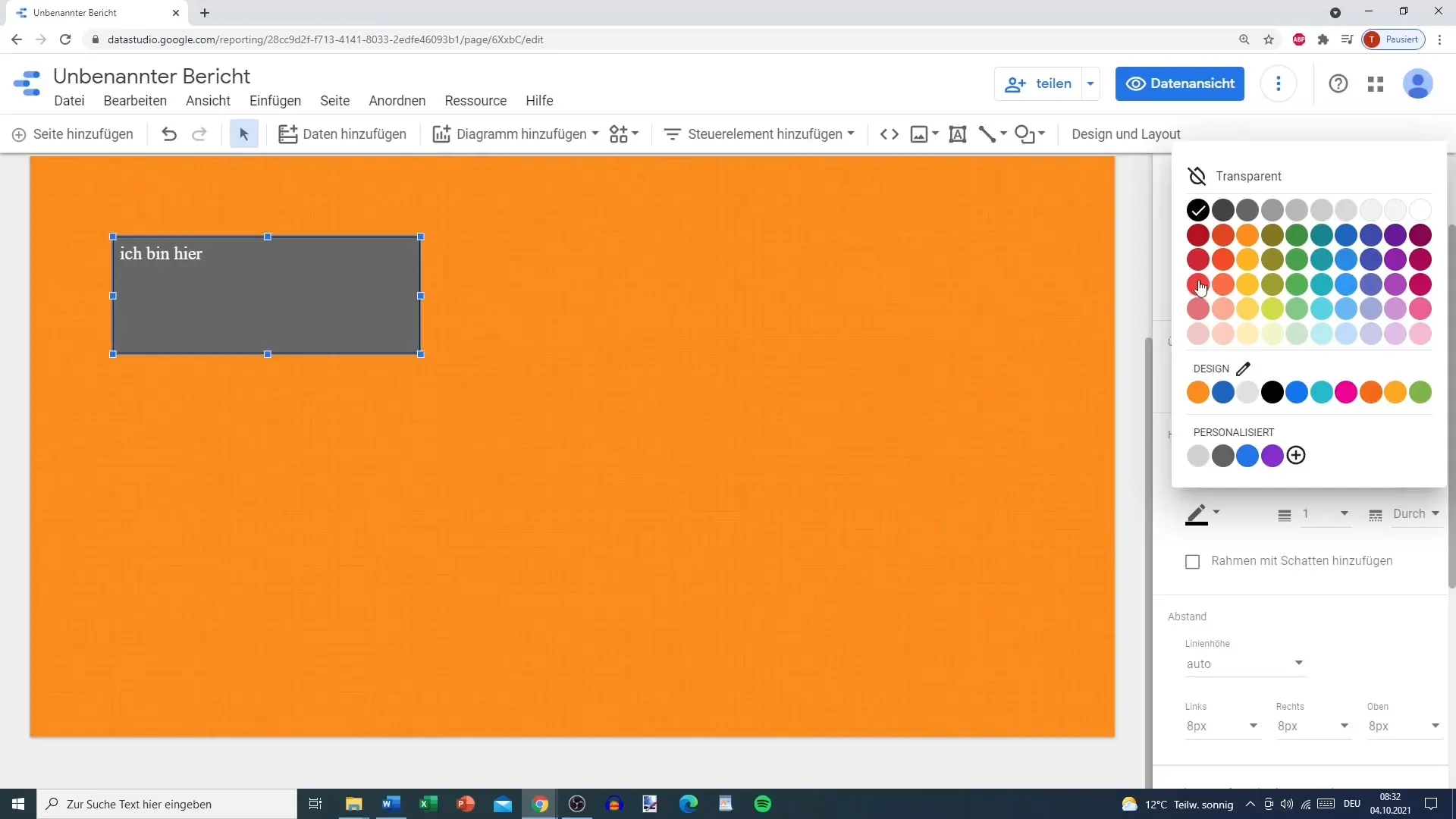
Žingsnis 7: Nustatykite tinklelį ir atstumus
Norėdami dar labiau patikslinti savo išdėstymą, galite nustatyti tinklelį. Aiški struktūra padeda skaitytojams geriau suvokti informaciją. Keiskite tinklo dydžius ir atstumus tiek horizontalioje, tiek vertikalioje erdvėje, kad elementai būtų gerai išdėstyti.
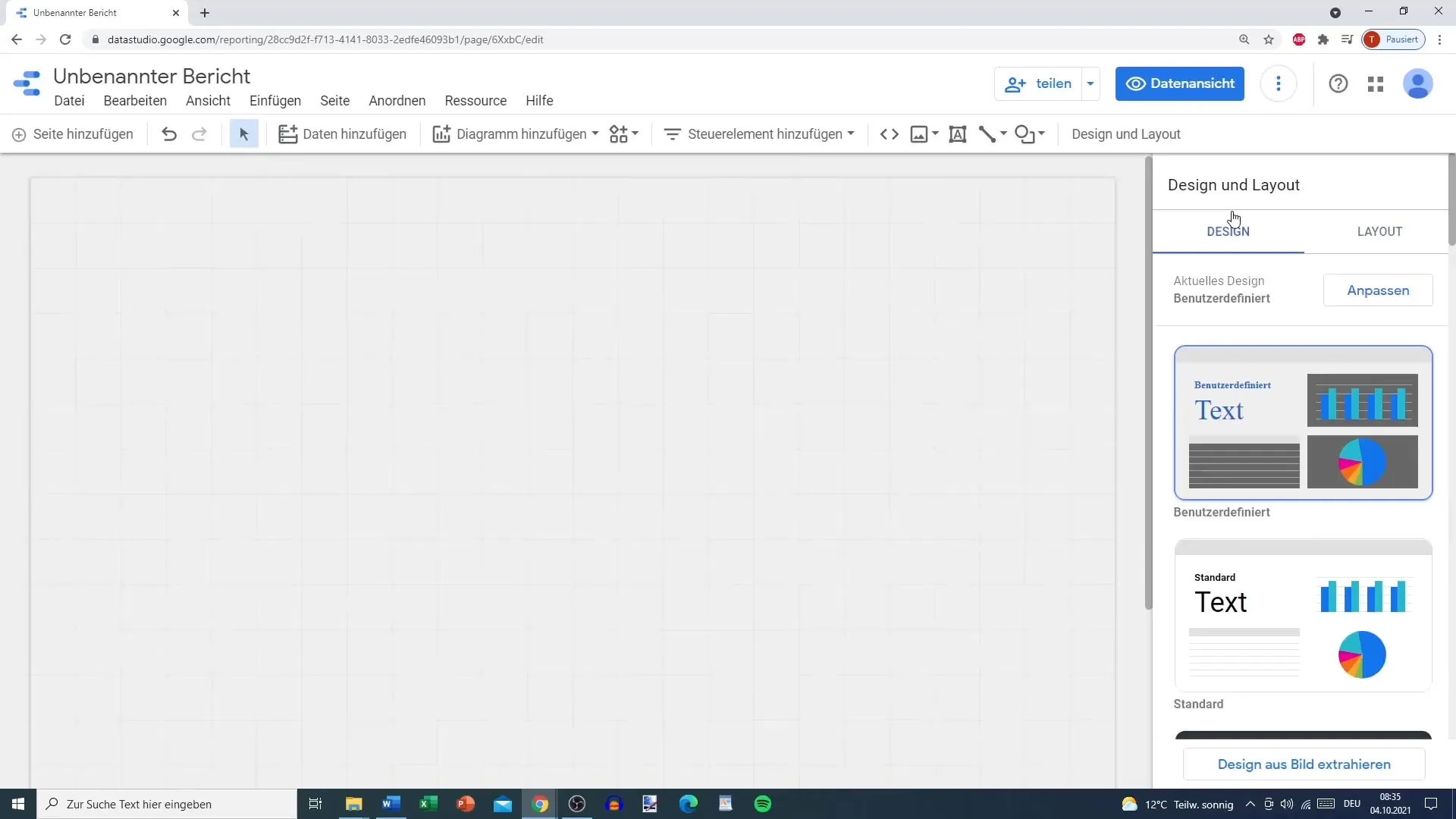
Žingsnis 8: Keiskite antraštę ir navigaciją
Kiekviename pranešime galite pridėti arba išjungti antraštę. Pasirinkite navigacijos tipą (pavyzdžiui, viršuje ar kairėje), kad pagerintumėte skaitymo srautus naudotojams. Tai labai prisideda prie naudotojo patirties.
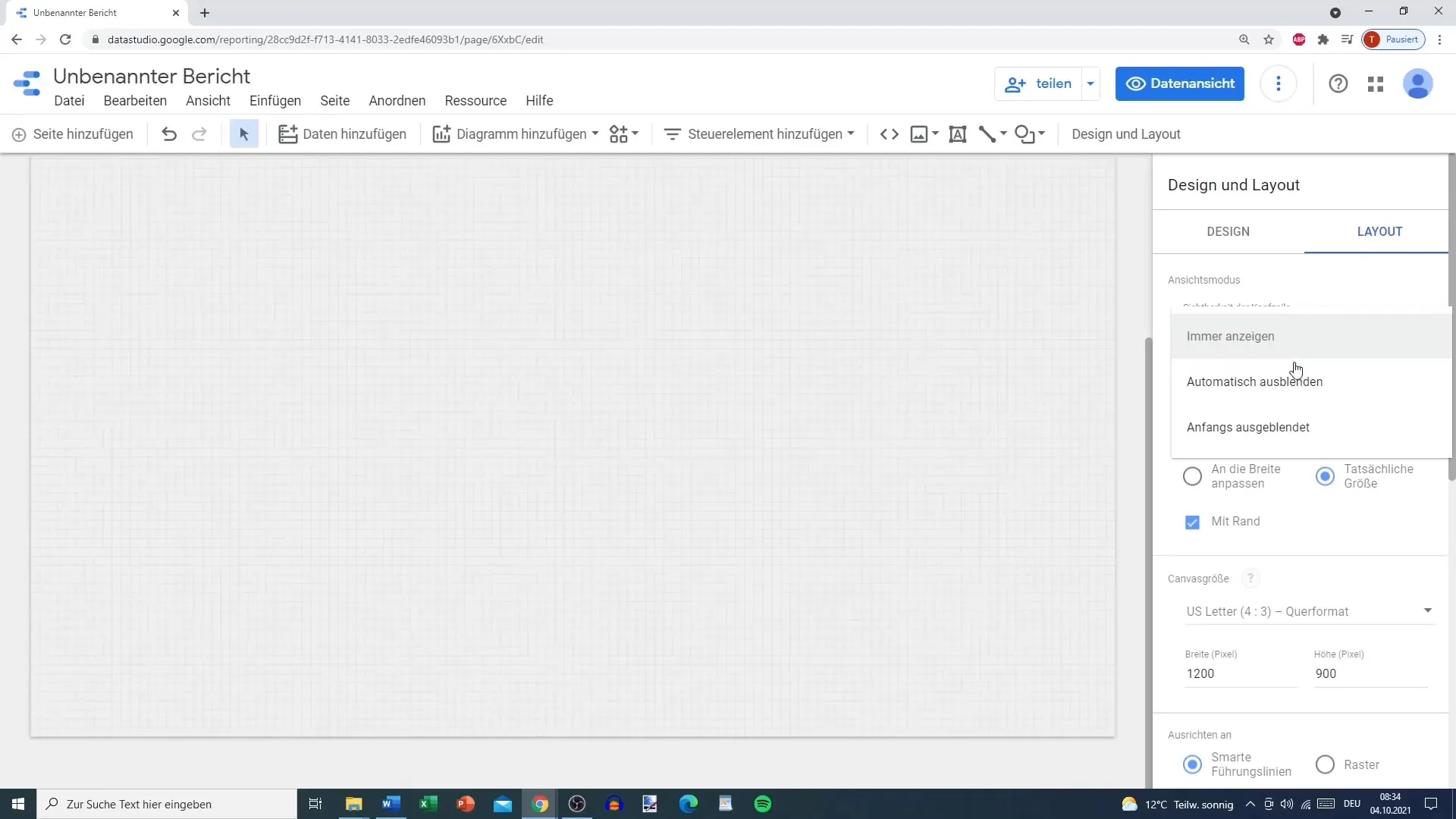
Žingsnis 9: Įterpkite aiškius diagramas
Norėdami, kad jūsų pranešimas būtų informatyvus, pridėkite diagramas. Pasirūpinkite, kad diagramas būtų logiškai išdėstytos ir naudojamos spalvos gerai atitiktų pranešimo dizainą. Taip skaitytojams analizė taps intuityvesnė ir lengviau suprantama.
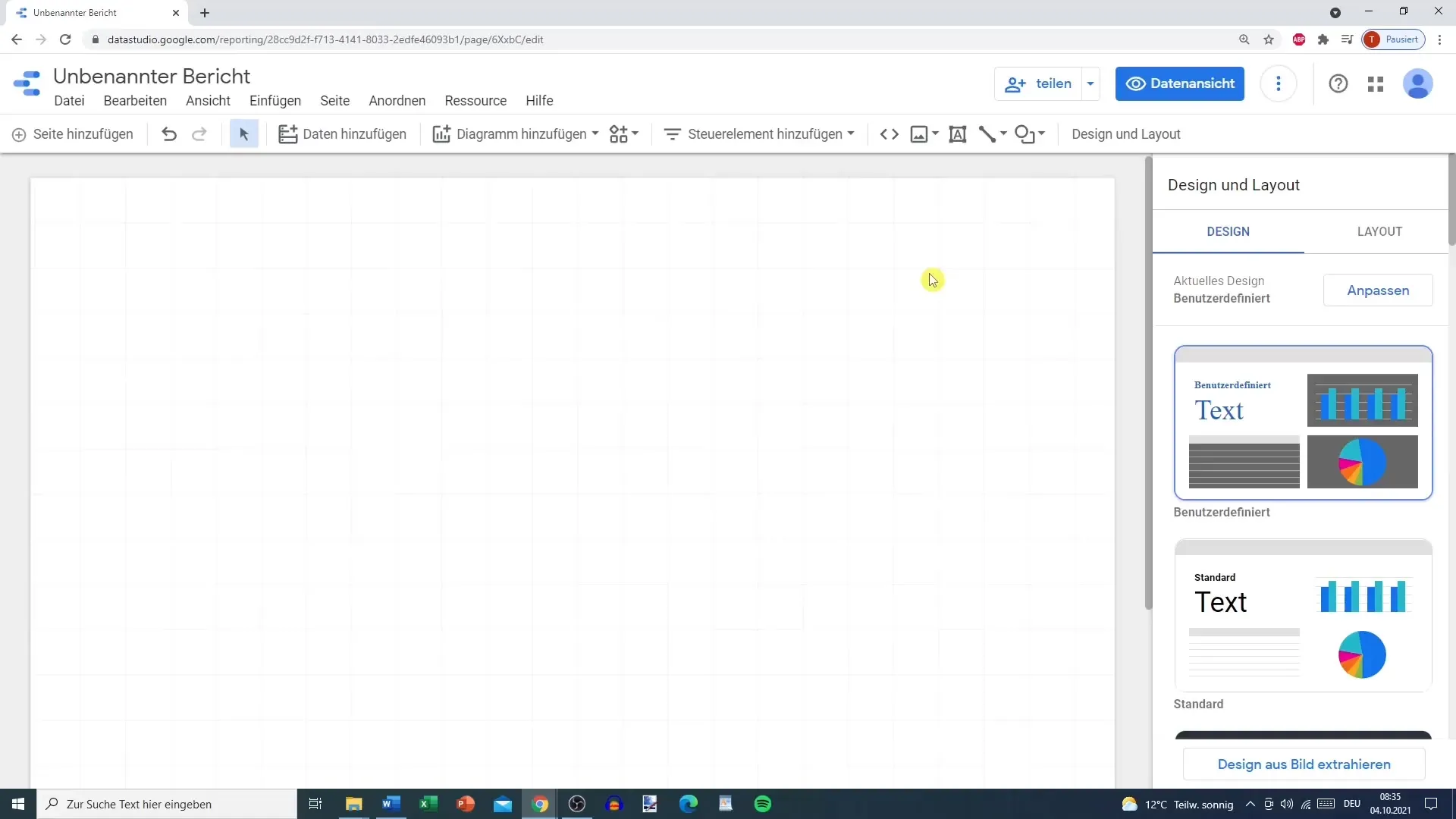
Santrauka - Google Data Studio: Išdėstymas ir dizainas efektyviems pranešimams
Išdėstymas ir dizainas Google Data Studio yra esminiai jūsų pranešimų sėkmei. Priklausomai nuo spalvų, šriftų ir elementų pritaikymo, galite sukurti vizualinį įspūdį, kuris palaiko informaciją, o ne ją užgožia. Planuodami struktūrą ir vizualinį dizainą atidžiai, sukursite pranešimą, kuris bus tiek informatyvus, tiek patrauklus.
Dažnai užduodami klausimai
Kaip sujungti Google Data Studio su Google Analytics?Turite paspausti „Pridėti duomenis“ ir pasirinkti Google Analytics iš turimų duomenų šaltinių.
Ar galiu taip pat įkelti savo duomenų šaltinius?Taip, galite įkelti CSV arba XML failus, kad integruotumėte savo duomenų šaltinius.
Kaip pakeisti diagramų spalvas?Paspauskite ant diagramos, kad pakeistumėte spalvų nustatymus ir pasirinkite norimas spalvas.
Ar privalau turėti Google paskyrą, kad galėčiau naudotis Data Studio?Taip, norint naudotis Google Data Studio, reikalinga Google paskyra.
Ar galiu saugoti ir dalintis savo pranešimais?Taip, galite saugoti pranešimus ir paprastai dalintis su kitais, net realiuoju laiku.


